Cada día, muchos usuarios comprueban que su PC deja de reconocer su pendrive sin motivo ni razón aparente. Por ello, este se ha convertido en uno de los problemas más habituales de la informática, razón por la que existen varios errores concretos y, por consiguiente, una serie de soluciones para erradicar estos problemas. Y, por ese motivo, hoy hemos querido recopilar los problemas más habituales para que sepas qué hacer si algún día te afecta este problema.
Así, antes de entrar en materia, os ofreceremos dos consejos indispensables para comprobar si el fallo es de tu pendrive o de tu PC. Al hacerlos, averiguarás qué elemento está fallando y podrás tomar la decisión correcta para solucionar el problema. Sin embargo, si pruebas todas las opciones de esta lista y no consigues acceder a la información de tu pendrive, lo más seguro es que tu memoria USB esté dañada por problemas eléctricos, suciedad acumulada u otros aspectos. Y, en ese caso, poco o nada se puede hacer.
Dos consejos esenciales si tu PC no reconoce tu pendrive
Si al conectar tu memoria USB a tu PC este no la reconoce, existen una serie de opciones rápidas y sencillas que debes llevar a cabo para identificar el problema. Por ello, si este es tu caso, te recomendamos que intentes alguna de estas opciones para saber si el problema es del pendrive o del puerto USB:
- Conecta el pendrive a otro puerto USB u ordenador: en ocasiones, el problema no es del pendrive sino del PC. Por ello, la primera opción es conectar este dispositivo en otro puerto USB (del mismo equipo) o en otro ordenador. Si persiste el problema, lo más seguro es que el problema sea de la memoria USB.
- Limpia el pendrive o puerto USB: puede que la suciedad o el polvo acumulado influya en una mala conexión tanto del pendrive como del propio puerto USB. Por eso, la segunda opción es limpiar con mucho cuidado estos dispositivos para comprobar si este era el problema. Si el error persiste, toca profundizar en otros aspectos para averiguar qué sucede.
El PC no detecta el pendrive porque el puerto USB no está actualizado
En ocasiones, el controlador está obsoleto o dañado y, por ello, es necesario actualizarlo (o incluso volverlo a instalar) para permitir que tanto el pendrive como el puerto USB funcionen correctamente. Por ello, lo que debes hacer es actualizar tu puerto USB, una operación que puedes llevar a cabo si sigues los siguientes pasos:
- Haz clic con el botón derecho sobre el logo de Windows y selecciona Administrador de dispositivos.
- Selecciona Controladores de bus serie universal y haz clic con el botón derecho sobre el puerto USB en el que intentas conectar el pendrive.
- En el menú emergente, selecciona Actualizar controlador y sigue los pasos pertinentes para completar el proceso.
- En caso de no funcionar, selecciona Desinstalar el dispositivo y, a continuación, reinicia el PC. Al volver a encenderse, Windows instalará de forma automática el driver ya que detectará que falta uno.
El PC no reconoce el pendrive
Otro problema habitual es, para los usuarios, uno de los más complicados por el desconcierto que genera: el PC no muestra el pendrive por ningún lado. Sin embargo, hay una forma sencilla de comprobar si el ordenador detecta la memoria USB aunque no aparezca en el sistema:
- Haz clic con el botón derecho sobre el logo de Windows y selecciona Administrador de discos.
- Verifica si tu pendrive aparece entre las unidades de almacenamiento del PC.
Si al hacer esto tu PC detecta el pendrive y no permite el acceso al mismo, lo más seguro es que estés ante un problema de la propia memoria USB. Esto se debe a posibles caídas o golpes, desgaste, exposición a líquidos y suciedad o problemas eléctricos, varios aspectos que condicionan el correcto funcionamiento del dispositivo.
El PC no asigna una letra al pendrive
Otro de los posibles problemas a la hora de reconocer un pendrive es que el propio ordenador no asigne correctamente una letra a la memoria externa. Por ello, existe una solución rápida y eficaz capaz de solventar este error en apenas unos minutos:
- Abre el Explorador de archivos desde el buscador de Windows y selecciona Administrar.
- Una vez estés aquí, dentro del menú Administración de equipos, dirígete a Almacenamiento y selecciona Administración de Discos.
- Haz clic con el botón derecho sobre tu pendrive y selecciona Cambiar la letra y rutas de acceso de unidad…
- Elige una letra diferente al resto de discos duros, acepta y reinicia el ordenador.
Al realizar esta acción, tu PC debería reconocer tu memoria USB externa. En caso de no hacerlo y de haber probado otras soluciones presentes en esta guía, lo más seguro es que el propio pendrive esté dañado por motivos externos o internos que imposibilitan su correcto funcionamiento. Por ello, la única opción posible es intentar recuperar el contenido.
Cómo recuperar la información del pendrive sin borrar los archivos
Para recuperar los archivos almacenados en un pendrive que arroja errores lo más sencillo es utilizar un software de recuperación de datos. Gracias a estos programas, es posible acceder a la información del pendrive sin tener que formatear el dispositivo ni eliminar todo su contenido. Sin embargo, es importante señalar que es posible que estos programas no sean efectivos si la memoria USB está muy dañada.
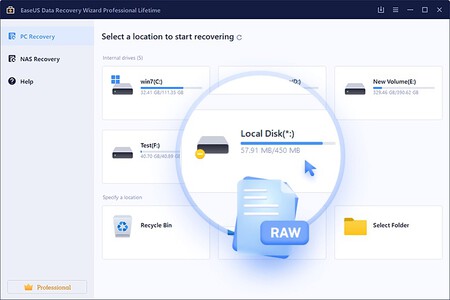 Imagen: EaseUS
Imagen: EaseUS
Uno de los más populares es EaseUS Data Recovery Wizard, un software para recuperar datos tan sencillo de instalar como de ejecutar. Como se puede ver en la página oficial del producto, este da la opción de instalar el programa en tu PC y, con el pendrive conectado a tu equipo, acceder a los datos del mismo para extraerlos y guardarlos en la carpeta que desees. Por desgracia, si tu memoria USB está muy dañada, lo más probable es que no puedas utilizar este tipo de soluciones.
Si quieres estar al tanto de otras guías como esta y te gustaría comentarlas junto a otros miembros de la comunidad, únete al servidor de Discord de 3DJuegos para estar al día de todas nuestras novedades.



Ver 0 comentarios